轻松搞定!Excel 身份证号前批量加字母秘籍
在日常的办公操作中,经常会遇到需要在 Excel 身份证号前统一添加字母的情况,掌握这一技巧,能大大提高工作效率。
要实现 Excel 身份证号前统一加字母,其实方法并不复杂,我们需要选中要添加字母的身份证号所在的单元格区域,这是整个操作的基础,只有选对了区域,后续的操作才能准确无误地进行。
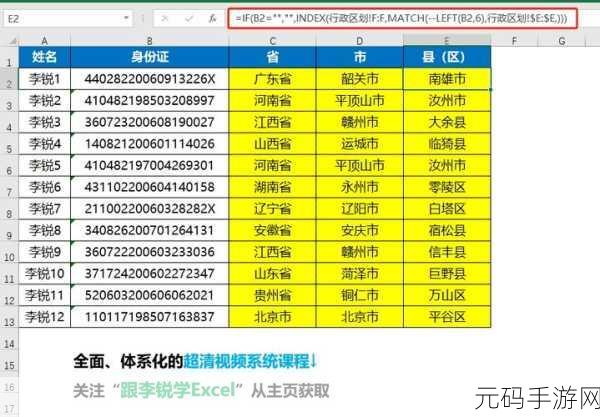
在选中的单元格区域上点击右键,选择“设置单元格格式”,在弹出的对话框中,选择“数字”选项卡,然后在“分类”中选择“自定义”。
在“类型”的输入框中,输入您想要添加的字母,A”,然后输入“@”,这里的“@”代表原来的身份证号,这样设置完成后,点击“确定”,就可以看到所选单元格中的身份证号前面都统一加上了指定的字母。
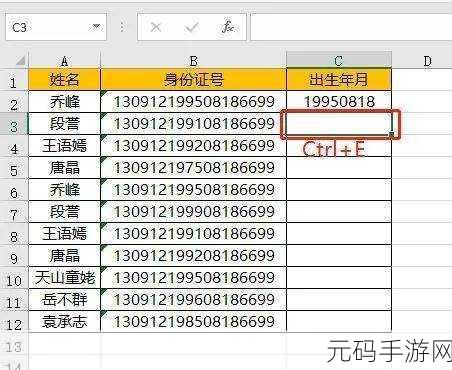
需要注意的是,在进行上述操作时,一定要仔细检查所选的单元格区域是否正确,以免出现添加错误的情况,如果添加的字母或者格式不符合要求,可以重新进行设置,直到达到满意的效果为止。
就是在 Excel 中给身份证号前统一添加字母的详细攻略,希望这个攻略能够帮助您在工作中更加高效地处理数据。
参考来源:个人工作经验总结。









